Vodnik za čiščenje vaših tehničnih naprav
Elektronika Prenosni Računalnik Diy / / March 18, 2020
V vašem tabličnem računalniku, prenosniku in telefonu so magneti za umazanijo, prah in kalčke. Tukaj je opisano, kako jih dobro očistiti.
Pomlad je v polnem razmahu, kar zahteva priložnost za osvežitev naprav. To pomeni znotraj in zunaj, digitalno in fizično. V tem članku bomo obravnavali dejansko umazanijo in umazanijo.
Glede na to, kako dolgo ste lastnik svoje opreme, boste morda presenečeni, ko boste lahko začeli z živalskim vrtom z majhnimi zajčki prahu z vso umazanijo. Z vzdrževanjem čiste elektronike se ne samo podaljša življenjska doba naprav, ampak tudi izboljša njihova splošna zmogljivost. Za čiščenje naprav je pomemben celovit pristop, kar pomeni, da ne gre samo za samo napravo, temveč tudi za komponente, ki so priložene njej, kot so tipkovnica, miši, napajalni kabli in vaše delovno območje.
Morda se sprašujete, ali to pomeni porabo denarja. Odgovor: ni nujno, da se verjetno ne boste srečali le s krpo divje kože, čopičem, malo vode in izopropilnim alkoholom. Pravzaprav sem med raziskovanjem tega članka odkril, da nekatere namenske kemijske rešitve na trgu morda sploh niso primerne za vašo napravo. Umazajmo si roke in morda celo zažgemo nekaj kalorij, medtem ko smo pri tem.
Kako vzdrževati naprave čiste - računalniki, monitorji, tablični računalniki, pametni telefoni
Največji sovražnik vašega računalnika je prah. Vsepovsod je in ne boste se je znebili. Nastane iz okolja okoli vas, vključno z oblačili, kožo in stvarmi, kot je vaše posteljnino. Kratkoročno je grdo in nekako bruto. Dolgoročno lahko povzroči težave z zmogljivostjo in skrajša življenjsko dobo računalnikov in druge elektronike.
Orodja, ki jih potrebujete za delovno mesto
Številni predmeti, ki jih boste verjetno morali očistiti, so verjetno izdelki za gospodinjstvo, ki jih že imate. Tu je seznam stvari, ki bi jih morali imeti pri roki.
- Stisnjen zrak - to je ena izmed rešitev, ki jih boste morda želeli kupiti. Stisnjen zrak je priročen za dostop do tistih težko dostopnih območij računalniškega ohišja. Pločevinka stisnjenega zraka običajno prodaja za približno 3 do 5 dolarjev.
- Krpa za divje koze - to zlato brisačo je obvezno, vendar jo morate uporabljati samo na žilavih, neporoznih površinah; izogibajte se občutljivim zaslonom monitorja.
- Krpa iz mikrovlaken - podobno kot kozal, vendar za zaslone; nekateri proizvajalci morda vključujejo enega z vašim sistemom. Priporočamo jih za brisanje zaslonov, kot so tisti na vašem pametnem telefonu.
- Bombažni brisi - teh verjetno že imate, le ustavite se v omari za kopalnice in poberite nekaj. Odlične so za čiščenje razpok vaših naprav.
- Zobotrebci - še en gospodinjski predmet, ki ga najdete v svoji kuhinji. Včasih pride do težav, ko se naprava ne polni, verjetno je to posledica kopičenja; zobotrebec lahko pomaga očistiti taka vrata.
- Čopič - osnovna ščetka, kot je tista na spodnji sliki, je poceni in zelo uporabna za odstranjevanje odvečnega prahu.
Preden začneš
- Prepričajte se, da naprava ni vklopljena in izklopljena, ne v stanju mirovanja ali mirovanja.
- Poskrbite, da bo vaše delovno območje čisto in urejeno.
- Tekočina in elektronika se ne mešata. Hranite jih na ločeni mizi, da se izognete naključnim razlitjem.
Odpiranje sistema
Dostop do ventilatorjev sistema prenosnih računalnikov ni bil težak - vse, kar sem moral, sem sprostiti zapah in imel dostop do črevesja sistema. Glede na znamko in model prenosnika ali namizja se boste morda morali obrniti na priročnik ali v YouTubu iskati podrobnosti o dostopu do določenih območij sistema. Lastniški računalniki, kot so Apple-ovi prenosniki MacBook Pro, bodo za odpiranje potrebovali namenska orodja, kot je izvijač pentalobe.

Prenosni računalnik
To je verjetno ena izmed naprav, ki jo najpogosteje uporabljate. Čiščenje je lahko zapleten postopek. Preden si privoščite spa terapijo, si vzemite nekaj minut za branje navodil proizvajalca za vzdrževanje naprave. Glede na materiale, uporabljene pri izdelavi, bi bilo morda pomembno vedeti to, da ne bi prišlo do naključnih poškodb.
Del tega, kar je sprožilo to idejo za spomladansko čiščenje, je bilo potencialno vprašanje, ko se moj HP Elitebook ni hotel zagnati. Takoj po tem, ko se je pojavil logotip HP, je prišlo do težave z ventilatorji sistema. Težava se je začela dogajati po nedavnem neurju; ne le, da mi je imel prenosnik težave, tudi na namizju HP je začel kazati podobne simptome. Prišel sem do zaključka, da lahko igra vlažnost. HP-jevo spletno mesto in forumi za podporo so pokazali, da je treba ventilatorje očistiti.
Moje prvotno sredstvo je bila uporaba krtače za čiščenje sistemskih ventilatorjev. Ni presenečenje, okoli lopatice se je nabralo nekaj prahu. Kar sem odkril, čopič, ki sem ga uporabljal, čeprav je bil koristen, ni bila temeljita rešitev. Sistem se je zagnal na namizje Windows 10, občasno pa je napako dobil v določenih dneh ob vklopu. To je verjetno pomenilo, da moram opraviti bolj obsežno čiščenje. Tu je prišel denarni del. Eno najpomembnejših orodij v katerem koli orodju za osebne računalnike je stisnjen zrak.
Pretok zraka in prezračevanje sta ključnega pomena za ohranitev in ohlajenost vašega sistema; zlasti za prenosnike z namiznimi procesorji. Odpiranje ohišja prenosnika ne bi smelo biti invaziven postopek. Če se vam zdi težka naloga, morda naredite nekaj narobe. Če ste v dvomih, je najbolje, da sistem odpeljete do uglednega podjetja za računalniške storitve. Spodnja slika prikazuje notranjost mojega HP Elitebook. Področje, ki ga želim očistiti, je ventilator, ki nadzoruje pretok zraka in ohranja procesorje hladne.
Najprej začnite z odstranitvijo odvečnega prahu s čopičem. Prenosni računalnik nagnite pod 45-stopinjski kot, nato pa nežno krtačite delce prahu, zbrane na lopaticah ventilatorja. Poskusite odstraniti čim več. S čopičem očistite tudi zračne odprtine. Pri uporabi stisnjenega zraka bodite previdni. Šobe kanistra držite nekaj centimetrov stran, medtem ko škropite v nekaj kratkih rafalih. Spet ne pretiravajte, samo znebite se težko dosegljivih zajčkov divjega prahu.

Ko končate, zaprite podvozje in se nato premaknite na druga področja sistema. Tipkovnica in sledilna ploščica sta dela vašega stroja, ki dosežeta največ interakcij. Verjetno opazite, da se med tipkami in celo na samih tipkah nabira umazanija. Tukaj pridejo vaše krznene krpe. Krpo z divjem kožico namočite v nekaj vode. Prepričajte se, da je odvečna voda iztisnjena. Z nekaj napora obrišite tipke in odstranite morebitno kopičenje. Ne pretiravajte s tem, ko drgnete črke in številke. Krpo ovijemo okoli kazalca, nato pa na vsaki tipki krožno gibamo, dokler ne odstranimo umazanije. V bližini naj bo čopič, da odstranite delce.
Če želite med vmesnimi ključi, navlažite bombažni bris, nato pa ga med čiščenjem pomikajte po metodi naprej in nazaj. Ponovite korake za sledilno ploščico, levi in desni gumb miške.
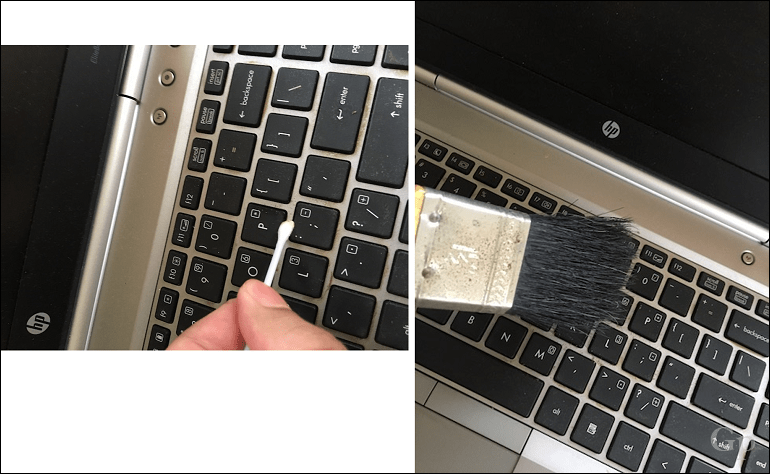
Zaslon prenosnega računalnika je pomemben del naprave. Uporabniki morajo biti previdni pri čiščenju zaslona. Glede na vrsto zaslona: (steklo, laminirano, ne laminirano) vrsta uporabljenega materiala lahko povzroči škodo. Za steklene zaslone in laminirane zaslone, kot jih je običajno Appleov Retina MacBook, uporabite vlažno krpo iz mikrovlaken samo z vodo.
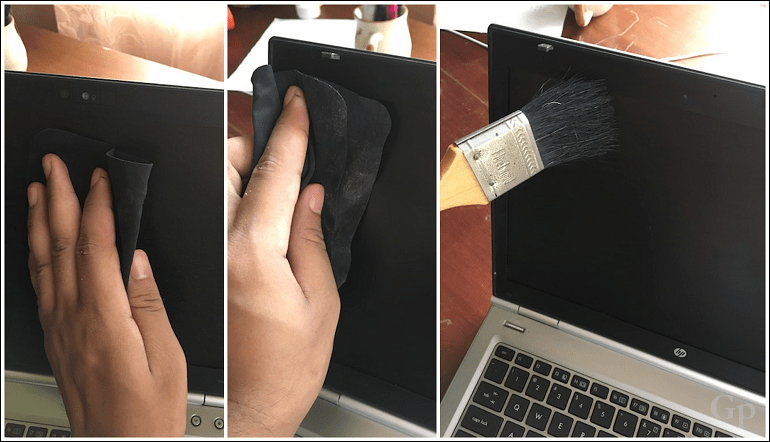
Ne pozabite zagotoviti, da se vsa odvečna voda iztisne. Med čiščenjem zaslona obrišite umazanijo z zaslona. Izogibajte se krožnemu gibanju (ni okno). Laminirani zasloni so še posebej občutljivi na vlago; ne želite, da bi pod zaslon vstopila voda. Neplastni zasloni so nekoliko težji. Vlažna kozica krpo bo naredila prav, s podobnim načinom brisanja ob robovih ob čiščenju.
Tablični računalnik
Tablična naprava za večino uporabnikov je predvsem zaslon. Priljubljeni tablični računalniki, kot sta Microsoft Surface Pro in iPad, so sestavljeni iz stekla. Čiščenje je enostavno z mehko krpo iz mikrovlaken. Ne pozabite uporabiti robčka za gibanje zunanjih robov.

Za odstranitev prstnih odtisov bo morda potrebna majhna količina pritiska. Na delih zaslona, kot so logotip Windows in vrata, se lahko naberejo lise ali umazanija. Z vlažnim bombažnim tamponom nežno obrišite take delce.
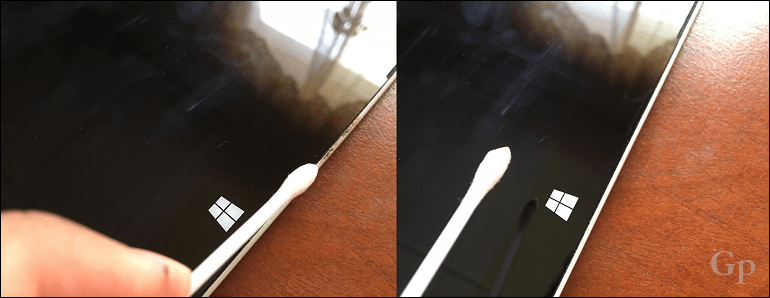
Pametni telefon
Vaš pametni telefon je stalno z vami, kamor koli greste. To pomeni, da je dovzetna za ne le prah in umazanijo, ampak tudi za bakterije, ki vas lahko zbolijo. Čiščenje pametnega telefona je ravnovesje - ne želite uporabljati ostrih kemičnih raztopin, ki bi lahko poškodovale vrata ali zaslon. Dezinfekcija naprave je uvozna; bi bili presenečeni nad nekaterimi grdimi stvarmi, ki jih najdete na svoji mobilni napravi.
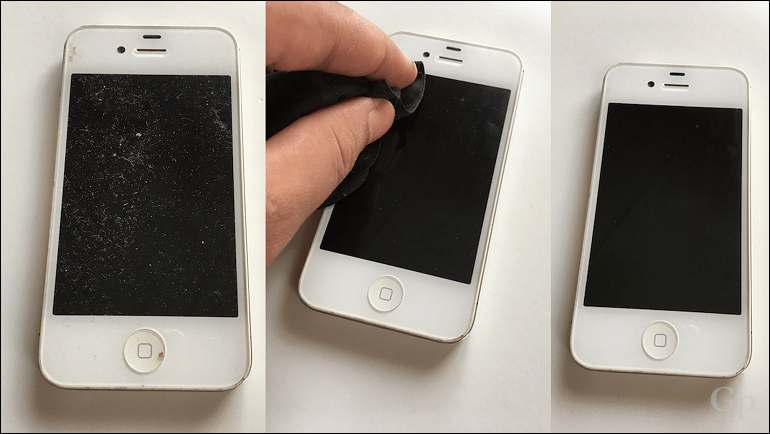
Dodajte čajno žličko izopropilnega alkohola v nekaj vode, navlažite mehko krpo iz mikrovlaken, nato pa jo uporabite za brisanje zadnjega dela naprave, da odstranite morebitno umazanijo ali umazanijo. Na sprednji strani zaslona, če napravo držite v ohišju, navlažite bombažni bris, nato pa nežno obrišite po robovih zaslona, pri tem pazite, da ne pritiskate preveč.

Če imate težave s tem, da se vaša naprava ne polni ali računalnik ne prepozna, lahko delci prahu v notranjosti vrat preprečijo odkrivanje. Z zobotrebcem nežno odstranjujete umazanijo, ki se je morda naselila v pristanišču.

Namizni računalniki
Vaš računalnik je lahko razvpit magnet za prah in očitno lahko vidite njegove znake, če sedi na vaši mizi. Namiznih osebnih računalnikov ni tako težko očistiti - prodane v zadnjih nekaj letih je veliko lažje odpreti. Moje namizje HP na primer olajša odstranjevanje sprednje in stranske plošče, kar omogoča udoben dostop do delov, kjer se lahko nabira prah. Očistite prah, ki se je lahko usedel na vrhu ali straneh podvozja. Prav tako odstranite sprednjo ploščo, če je mogoče, in očistite prah.
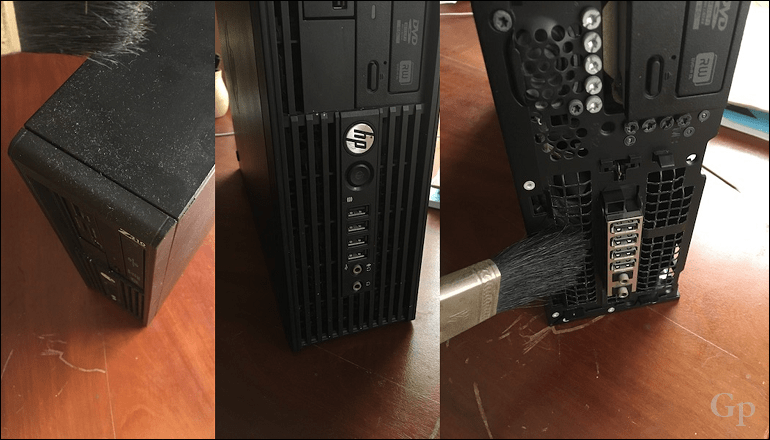
Preden začnete delati v svojem računalniku, je pomembno, da se dotaknete zunanjih robov podvozja, da izvedete električno praznjenje. To bo zmanjšalo možnost poškodb komponent. Pomembna področja sistema, ki jih želite očistiti, vključujejo okoli hladilnika, napajalne enote in okoli robov.
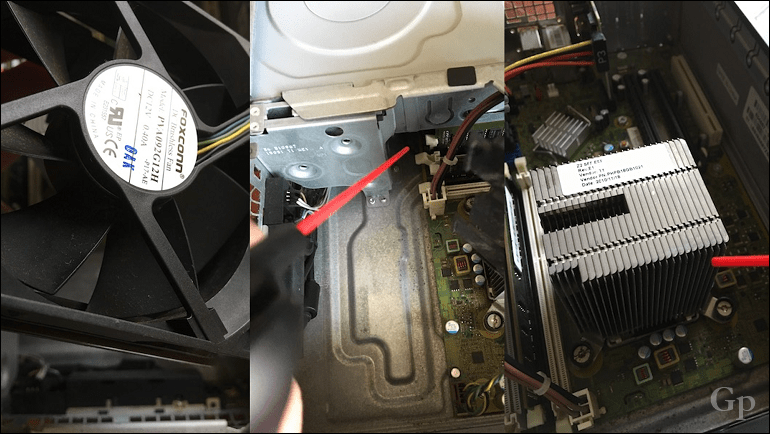
Poskusite nagniti enoto pod kotom 45 stopinj, da odstranite nakopičene delce. Za zaključek uporabite nekaj stisnjenega zraka, da dosežete te krake. Posoda naj bo oddaljena najmanj 6 centimetrov od cilja. RAM-palice lahko očistite z vlažnim bombažnim tamponom, namočenim v drobni delček izopropilnega alkohola.
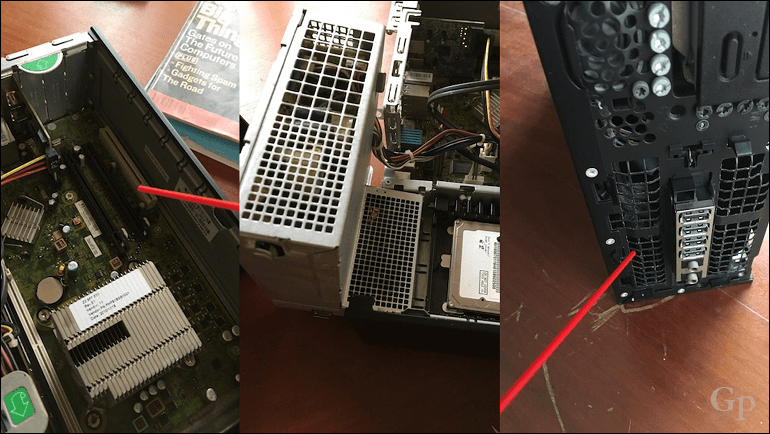
Modularni zaslon Monitor
Zdaj vas bom nekoliko razjezil. Tako kot molj privlači plamen, tako je tudi vaš zaslon dobrodošel ljubezenski inkubator za tiste moteče male kretence. Če imate zaslon vklopljen vso noč, jih boste morda videli, kako letijo nad njim. Naslednje jutro boste na zaslonu lahko videli nekaj drobnih madežev. Z vlažno bombažno palico boste odstranili te madeže, ki ji bo sledilo nežno brisanje s krpo.
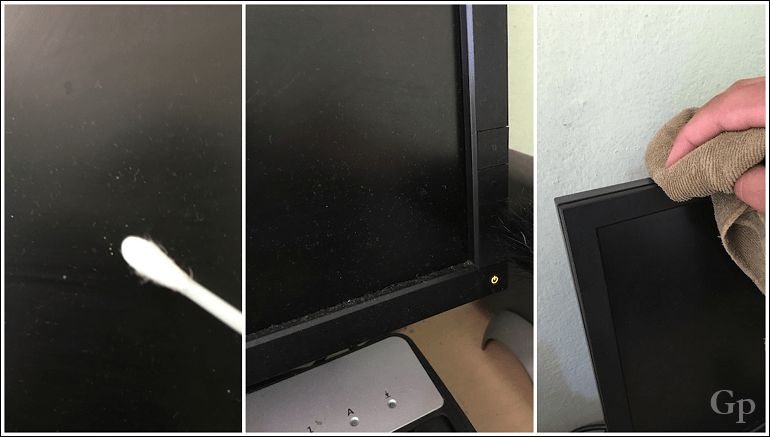
Pri modularnih zaslonskih monitorjih je pomembno čiščenje zaslona poleg zgornje in bočne strani, vendar ne pozabite preveriti tudi dna. Zaslon lahko položite na brisačo, če želite skozi postopek odstranitve stojala. Bodite prepričani, da ste se spravili pod brado monitorja - presenetili bi vas številni zajčki prahu, ki živijo tam pod. Dokončate lahko z nekaj sunki stisnjenega zraka in tako zagotovite, da nobeni divji ne ostanejo ujeti.
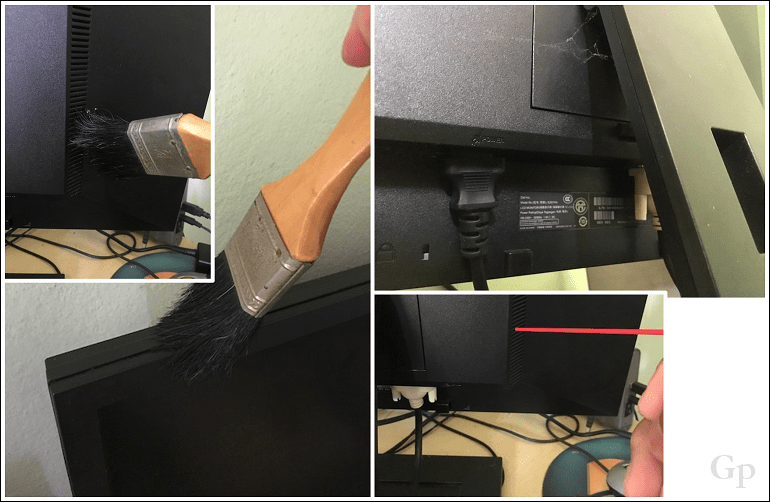
Kabli, tipkovnica in miš
Kakšna bi bila vaša naprava brez kabla? Uporabljate ga za povezavo z virom napajanja, zato je prav tako pomemben kot naprava. Ohranjanje čistega je zelo enostavno, krpo vlažite z mehko vodo (ne želite, da je preveč mokra). Z vlažno komoro nežno prijemajte kabel in ga povlecite navzdol do nasprotnih koncev, dokler ga ne očistite.
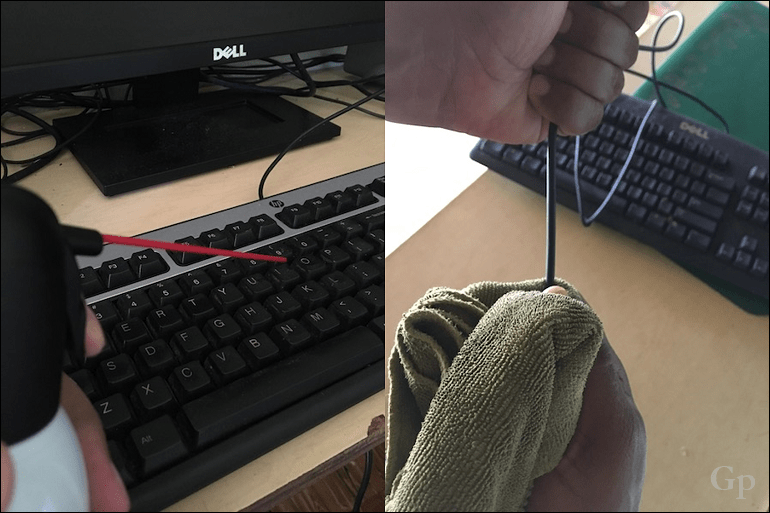
Namizne tipkovnice so odlične za arhiviranje piškotnih drobtin, koščkov krompirjevega čipsa, maščobe s prstov in dobrega starega prahu. Sprva sploh ne bi smeli jesti okoli svoje elektronike, a se tako ali tako ne boste ustavili. Redno vzdrževanje tipkovnice lahko prepreči običajne zlepljene in lepljive tipke. Za to nalogo priporočam, da vzamete tipkovnico zunaj, jo obrnete in nato dobite staro dobro pretresanje in opazite, kako bodo izgubljeni zakladi izpadli.
S čopičem temeljito preglejte, da odstranite trdovratne delce. Krpo namočite v nekaj lahke milnice, nato pa obrišite vrh in med tipkami. Uporabite malo pritiska; namizne tipkovnice so zasnovane tako, da sprejmejo udarce. Če se zataknete tipke, se ne bajte, da s ploskim izvijačem odklopite in vidite, kaj povzroča težave tam. Nato lahko zaključite z nekaj sunki stisnjenega zraka.
Miška se lahko čez nekaj časa začne obnašati zmotno, opazite lahko znake njenega vedenja X, Y; premakneš se levo, gre desno. To verjetno pomeni, da bi lahko kopičenje puške oviralo infrardečo svetlobo. Če uporabljate starejšo miško v slogu trackball, jo boste verjetno morali odpreti in odstraniti žogo. Opazili boste nekaj nabiranja umazanije na mehanskih kolesih znotraj miške. Z zobotrebcem odstranjujte umazanijo.

Delovno območje
Ohranjanje mize je zelo pomembno; redno čiščenje mize lahko pomaga zmanjšati vpliv nabiranja prahu na vaših napravah in elektroniki. Samo po sebi je treba celotno sobo, tla, preproge redno čistiti.

To je skoraj vse, kar je v tem, da imajo vaše naprave v vrhunski obliki. To je dejavnost, ki bi jo morali redno izvajati. Ne čakajte na usodni dan, ko slišite, da vaš sistemski ventilator deluje nadure ali če naprava ne bo več napolnjena.
Če se vrnete k razpravi o namenskih kemikalijah, vam ni treba izprazniti žepne knjige, če pa ste morate poleg gospodinjskih predmetov, omenjenih v tem članku, uporabiti nekaj, ne pozabite prebrati etiket previdno. Ne pozabite, da se vedno pozanimate v dokumentaciji proizvajalca, če želite izvedeti, kako skrbeti za svoje naprave in priporočene rešitve.
Sporočite nam, kaj mislite v komentarjih in delite svoje nasvete z nami. Radi bi jih slišali!

